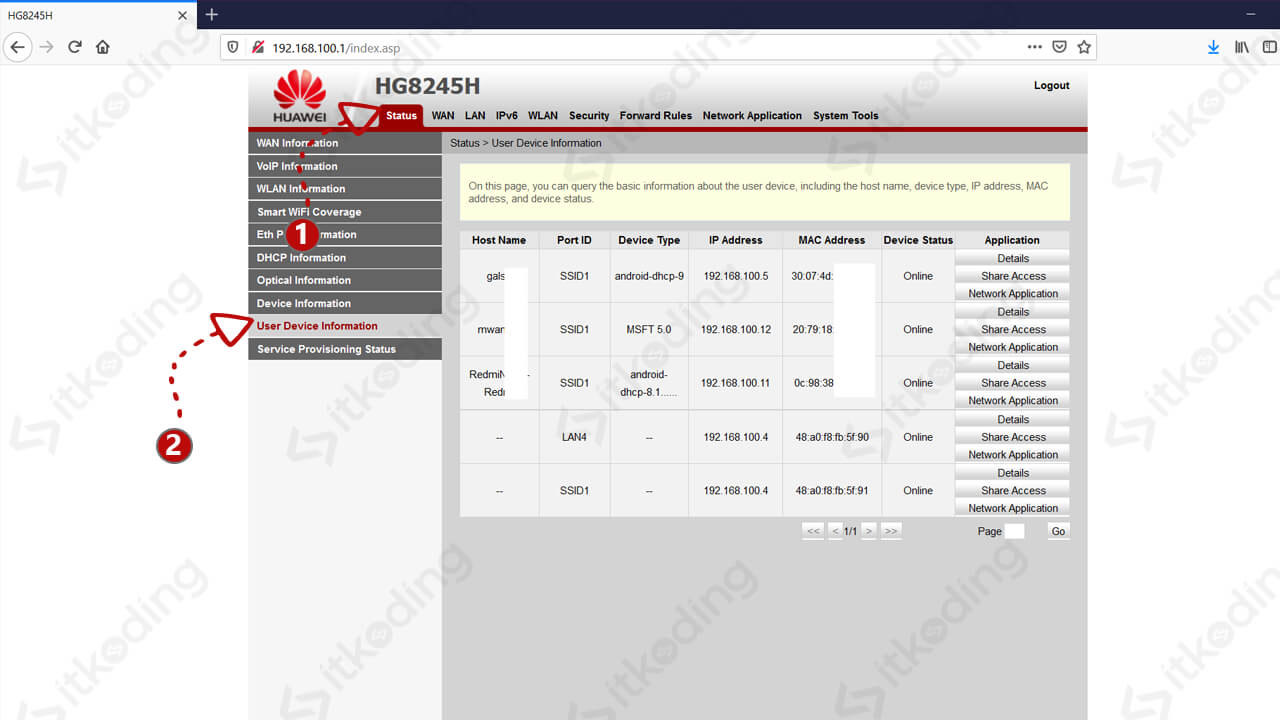Cara Mengetahui Pengguna Wifi IndiHome
Koneksi internet lambat merupakan masalah yang sangat merugikan bagi pengguna Wifi IndiHome. Apalagi jika masalah ini terjadi dalam waktu yang sangat lama. Salah satu penyebab dari lemotnya WiFi adalah adanya pengguna lain yang memakai WiFi IndiHome kita tanpa izin. Oleh karena itu kita perlu mengetahui siapa saja yang menggunakan wifi kita. Agar kita dapat memblokir atau memutuskan untuk mengganti password Wifi.
Untuk mengetahui pengguna WiFi IndiHome secara akurat kita harus mengakses halaman administrator router. Pada halaman admin tersebut semua informasi pengguna akan ditampilkan. Kita bisa melihat IP Address, nama komputer, MAC address, jumlah pengguna hingga durasi online. IndiHome memiliki beberapa jenis router yaitu Huawei HG8245H atau hg8245h5 dan ZTE. Pada tutorial ITKoding ini kita akan membahas semua router tersebut. Kita mulai dari router atau modem Huawei.
Mengetahui Pengguna Wifi IndiHome Huawei HG8245H atau HG8245H5
Pada modem Huawei HG8245H informasi pengguna wifi dan device yang connect wifi berada pada bagian User Device Information di menu Status. Sedangkan pada modem HG8245H5 berada di bagian Wifi devices pada menu Homepage. Kita dapat menggunakan komputer, laptop, PC, HP Android atau iPhone untuk cek pengguna wifi.
Berikut ini adalah cara mengetahui siapa saja yang menggunakan wifi IndiHome kita.
- Sambungkan laptop, PC atau HP ke WiFi IndiHome.
- Buka internet browser seperti Chrome atau Firefox.
- Buka halaman administrator router HG8245H atau HG8245H5 dengan mengetik
http://192.168.100.1/kemudian tekan Enter. - Masukkan nama Account dan passwordnya. Jika belum pernah mengubahnya maka nama Account =
Admindan Password =admin. Kemudian klik Login. - Untuk router HG8245H, klik menu Status > klik User Device Information. Sedangkan untuk router HG8245H5, klik Homepage > klik Wifi devices. Semua pengguna akan ditampilkan.
- Klik Details jika ingin melihat lebih lengkap informasi pengguna.
Pada halaman User Device Information ini terdapat infomasi yang lengkap. Di sana kita bisa melihat berapa orang yang memakai wifi, nama host, IP dan juga status koneksi.
Sangat mudah bukan? Selanjutnya jika wifi dipakai orang lain yang tidak kita izinkan maka bisa kita blokir dengan sangat mudah. Kita hanya perlu klik Network Application pada pengguna tersebut. Lalu klik MAC Filter > klik Apply > centang Enable WLAN MAC Filter.
Bagaimana cara membedakan router HG8245H dan HG8245H5?
Jika anda masih bingung router atau modem Huawei apa yang sedang digunakan. Silahkan lihat tampilan halaman login administrator router tersebut. HG8245H biasanya berwarna merah hitam. Sedangkan HG8245H5 berwarna biru.
Melihat Pengguna Wifi IndiHome ZTE F609
Pada router ZTE F609 informasi tentang siapa saja yang menggunakan wifi kita terdapat pada Associated Devices di menu Network. Sayangnya informasi yang tersedia tidak selengkap Huawei.
Berikut adalah cara melihat siapa saja yang memakai wifi kita.
- Koneksikan HP, PC atau laptop dengan WiFi IndiHome.
- Buka browser seperti Chrome atau Firefox.
- Buka halaman admin modem dengan mengetik
http://192.168.1.1lalu Enter. - Masukkan username dan passwordnya. Bila tidak pernah mengubah user dan password biasanya username =
userdan password =user. - Klik menu
Network> klikWLAN> klikAssociated Devices. Semua perangkat yang sedang memakai Wifi tampil pada halaman tersebut.
Pada halaman informasi di ZTE tidak terdapat nama host pemakai Wifi. Hal ini menyulitkan kita untuk menganalisa perangkat yang tersambung itu. Sehingga kita harus mengecek mac address dari masing-masing perangkat untuk mengetahui apakah itu perangkat kita. Nah jika sudah diketahui bahwa perangkat yang terhubung bukan punya kita sebaiknya di blokir.
Bagaimana jika kita tidak bisa login ke halaman administrator?
Mungkin kita lupa username dan password admin pada router tersebut. Untuk mengatasi masalah tersebut kita bisa melakukan reset router. Namun jika terlalu rumit sebenarnya ada cara lain yaitu menggunakan aplikasi scanner pada HP Android. Mari kita bahas!
Mengetahui Pengguna Wifi Melalui Android
Saat ini ada banyak aplikasi untuk melihat semua perangkat yang menggunakan wifi kita. Tidak hanya aplikasi komputer, ada banyak aplikasi Android yang memiliki fitur tersebut. Salah satunya yang saya rekomendasikan adalah Fing- Network Tool.
Berikut adalah cara mengetahui pengguna wifi indihome di HP Android.
- Install Fing – Network Tools dari Google Play.
- Buka aplikasi tersebut dari HP Android.
- Tap Scan for devices untuk memulai proses scanning.
- Semua perangkat lengkap dengan informasi detailnya akan tampil pada hasil scan.
Selama mencobanya saya berhasil menemukan semua perangkat yang terkoneksi ke router wifi saya. Hasil yang cukup akurat dengan detail yang sangat lengkap.
Kesimpulan
Dari 3 cara di atas kita hanya bisa melihat pengguna yang sedang memakai wifi. Kita tidak bisa melihat history pengguna wifi indihome yang pernah terhubung. Itulah keterbatasan halaman admin pada router indiHome.
Pengguna yang mengakses wifi kita tanpa izin memang sangat menjengkelkan. Hal ini bisa terjadi karena password sudah bocor dan diketahui orang lain. Oleh karena itu sebaiknya ganti kata sandi wifi tersebut agar tidak digunakan orang lain.
Setelah mengganti password sebaiknya lakukan cek rutin siapa saja yang menggunakan wifi kita. Hal ini tentunya untuk menghindari koneksi lemot akibat banyaknya pengguna. Selain itu, IndiHome juga menerapkan FUP. Jika tidak dijaga tentunya bisa menghabiskan FUP kita.